Configuração - Servidor de controle remoto da Automatos
Para acessar o menu de configuração do "Servidor de Controle Remoto Automatos", algumas configurações podem ser aplicadas no pacote gerado por nossa equipe de suporte. Se necessário, registre um caso em "" e informe as configurações que deseja aplicar na instalação desse módulo.
No Systray, clique com o botão direito do mouse no ícone "Automatos Remote Control Server" e em "Open Automatos Remote Control Server
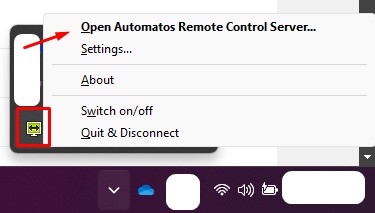
1. Configurações iniciais
Acesse as configurações avançadas, altere o idioma e modifique as configurações iniciais.
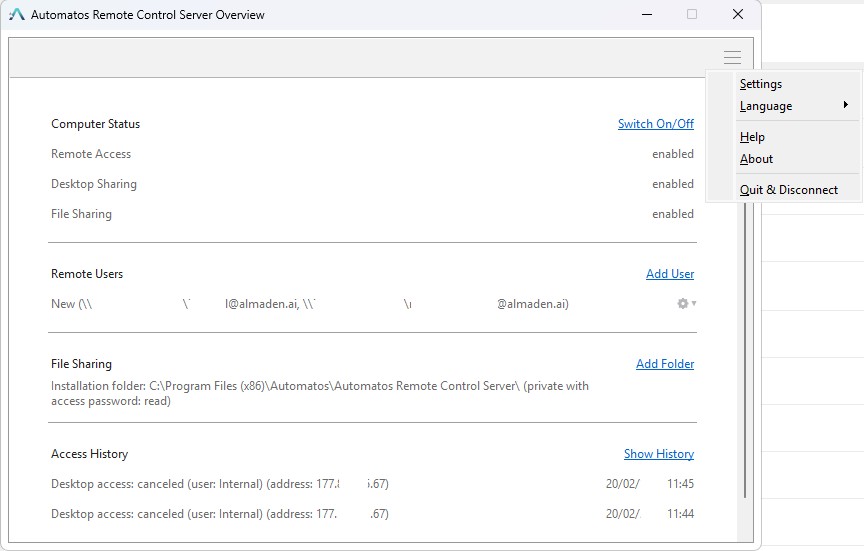
1.1 - Status do computador
Permite ativar ou desativar o compartilhamento de área de trabalho de acesso remoto, compartilhamento de arquivos
1.2 - Usuários remotos
Exibe a conta administrativa à qual esse pacote pertence ou à qual foi concedida permissão administrativa.
1.3 - Compartilhamento de arquivos
Permite adicionar diretórios para compartilhamento de arquivos.
1.4 - Histórico de acesso
Histórico de tentativas de conexão bem-sucedidas, malsucedidas ou negadas.
2 - Configurações - Básico
Essas configurações só podem ser acessadas após a elevação dos privilégios de administrador na conta do usuário.
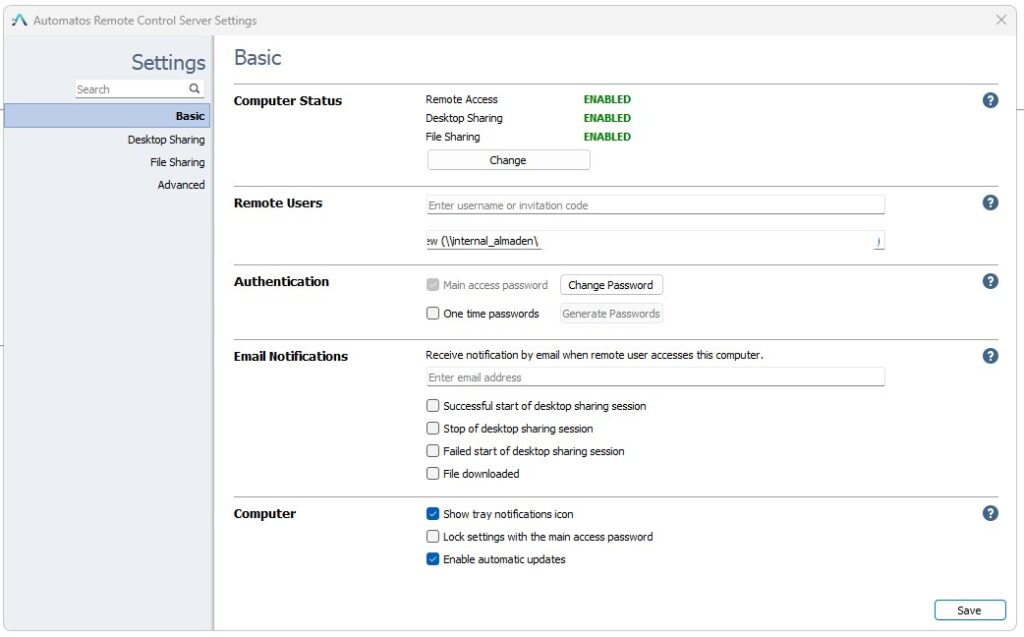
2.1 - Status do computador
Permite ativar ou desativar o compartilhamento de área de trabalho de acesso remoto, compartilhamento de arquivos
2.2 - Usuários remotos
Exibe a conta administrativa à qual esse pacote pertence ou à qual foi concedida permissão administrativa.
2.3 - Autenticação
Main Access Password (Senha de acesso principal ) - Altera a senha de conexão remota (não recomendamos essa alteração; se necessário, para bloquear o acesso do usuário, gerencie os grupos de computadores e grupos de usuários).
One Time Passwords (Senhas de uso único) - Permite gerar senhas de conexão remota de uso único. Depois que uma senha é usada para se conectar remotamente, ela expira, e uma nova senha será necessária para a próxima conexão.
2.4 - Notificações por e-mail
Envia notificações para o endereço de e-mail fornecido sempre que uma ação é realizada dentro das opções selecionadas.
2.5 - Computador
Exibe notificações na bandeja do sistema, bloqueia as configurações usando a senha mestra e ativa atualizações automáticas para o "Automatos Remote Control Server".
3 - Configurações - Compartilhamento de área de trabalho
Configurações relacionadas ao compartilhamento de sessões remotas.
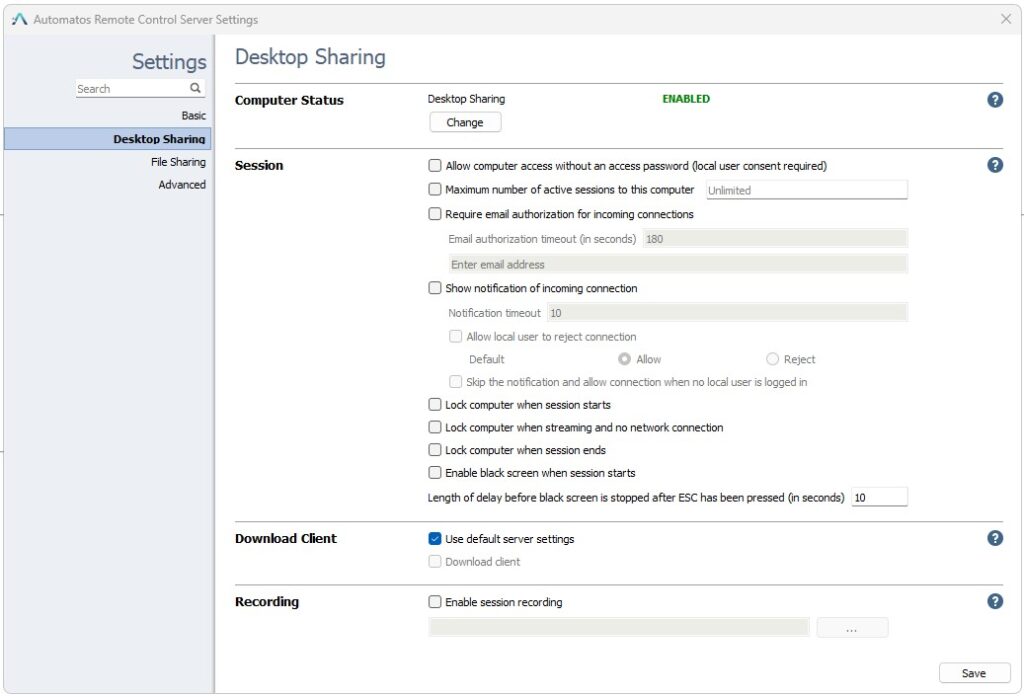
3.1 - Status do computador
Exibe o status se o compartilhamento de área de trabalho está ativado ou desativado.
3.2 - Sessão
Allow computer access without an access password (local user consent required)
Permite a conexão com esse computador sem a necessidade de uma senha de conexão remota, apenas o consentimento do usuário para permitir a conexão por meio de um pop-up que é exibido.
Número máximo de sessões ativas neste computador
Permite limitar o número de usuários que podem se conectar a este computador simultaneamente (cada conexão usa uma licença ativa).
Exigir autorização por e-mail para conexões de entrada
Solicita confirmação por meio do e-mail fornecido se a conexão remota com este computador for autorizada.
Show Notification of incoming connection
Se essa opção estiver desativada, quando uma conexão for feita com esse computador, ela ocorrerá de forma intrusiva e o usuário não será notificado sobre a conexão remota.
Notification Timeout (Tempo limite de notificação)
Se a opção "Remote session settings (Recommended to keep default).
Allow User Reject Connection" (Configurações de sessão remota (Recomendado manter o padrão). Allow User Reject Connection (Permitir que o usuário rejeite a conexão) estiver ativada, ela permitirá que o usuário desse computador aceite a conexão remota sem a opção de recusar, ou a opção "Reject" (Rejeitar) será exibida para que ele possa negar a conexão remota.
Show Notification of incoming connection
Se essa opção estiver desativada, quando uma conexão for feita com esse computador, ela ocorrerá de forma intrusiva e o usuário não será notificado sobre a conexão remota.
Notification Timeout (Tempo limite de notificação)
Se a opção "Show Notification of incoming connection" (Mostrar notificação de conexão recebida) estiver ativada, um prompt de confirmação será exibido para o usuário com um tempo definido (em segundos) para que ele confirme a conexão remota.
Ignorar a notificação e permitir a conexão quando nenhum usuário local estiver conectado
Ao ativar essa opção, a conexão remota não exigirá a aprovação do usuário e não poderá ser rejeitada quando nenhuma conta estiver conectada ao computador.
Lock computer when session starts
Bloqueia esse computador quando uma sessão remota é iniciada.
Bloquear o computador durante a transmissão e sem conexão de rede
Se o computador perder a conexão com a Internet durante a sessão, a sessão será bloqueada.
Lock computer when session ends
Bloqueia a sessão quando a conexão remota é encerrada.
Habilitar tela preta quando a sessão for iniciada
A tela ficará preta para o usuário do computador quando uma sessão remota for iniciada.
3.3 - Cliente de download
Use Default server settings (Usar configurações padrão do servidor ) - Mantém as configurações aplicadas às contas de usuário em "remote.automatos.com" > Administrativo > Usuários.
Cliente de download - Desativado permanentemente.
3.4 - Registro
Ativar gravação de sessão - Ao ativar e configurar o diretório, todas as sessões de conexão remota serão gravadas.
4 - Compartilhamento de arquivos
4.1 - Status do computador
Compartilhamento de arquivos - Exibe o status da execução, ativado ou desativado.
4.2 - Compartilhamento de arquivos
Compartilhamentos de arquivos - Ao ativar e configurar o diretório, todas as sessões de conexão remota serão registradas.
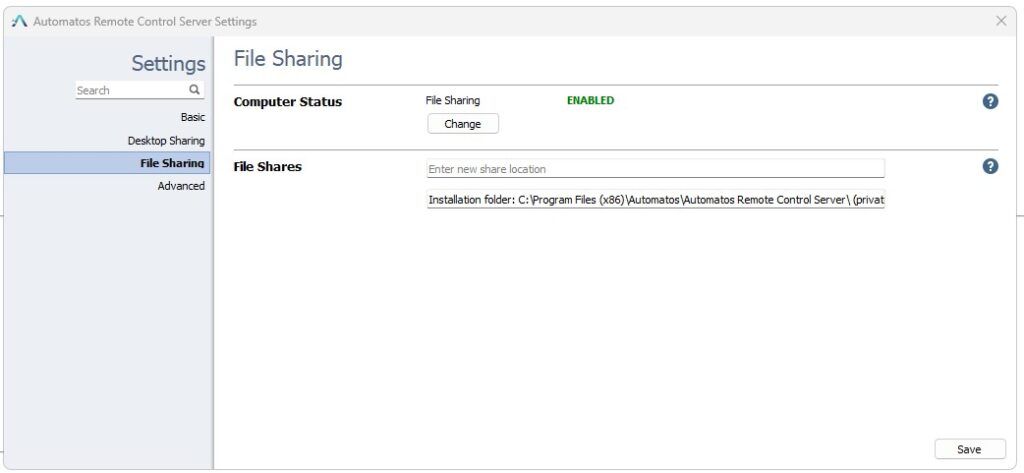
5 - Avançado
As opções adicionais Tunnel Connection, Attach Session e Sleep Mode estão desativadas.
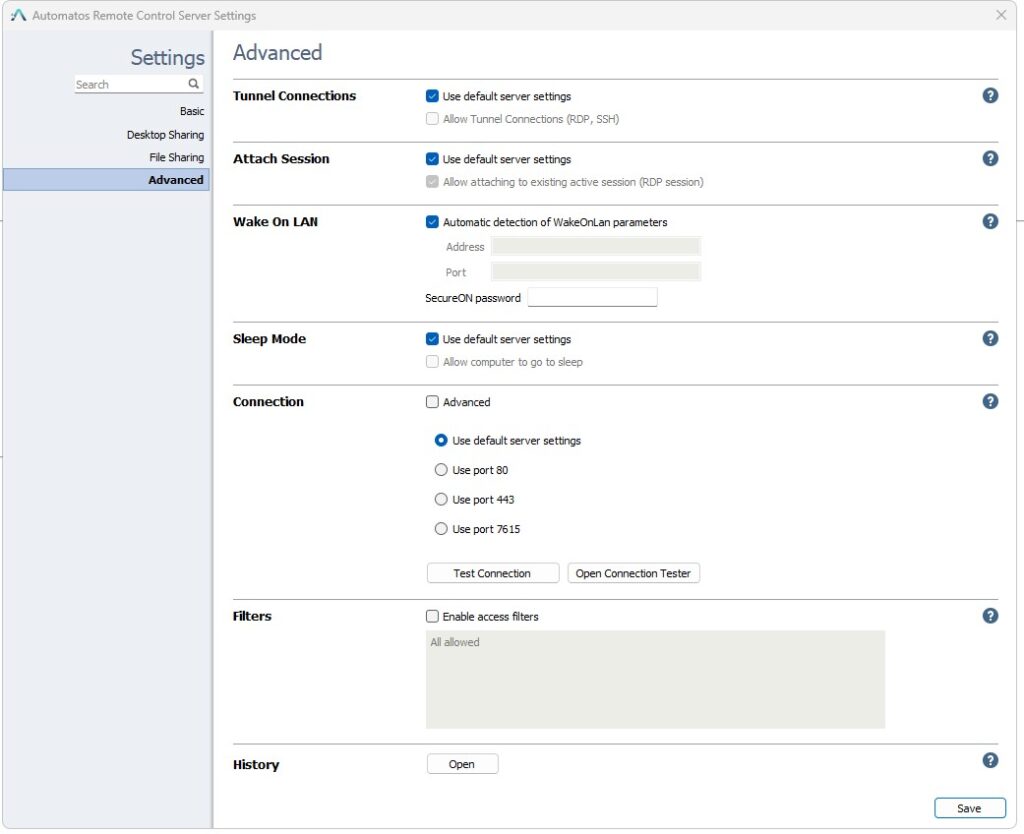
5.1 - Wake on Lan
Permite despertar dispositivos que tenham o recurso Wake on LAN ativado no BIOS (consulte as informações técnicas sobre esse recurso nos sistemas de computação).
5.2 - Conexão
Use Default Server Settings (Usar configurações padrão do servidor ) - Manter como padrão, alterar essas opções somente em caso de extrema necessidade e com a orientação dos analistas Almaden .
5.3 - Filtros
Esse recurso bloqueia ou permite conexões com o computador a partir de redes, IPs ou endereços Mac definidos.
Enable (Ativar ) - Ao ativar esse recurso, você precisa especificar a regra a ser aplicada de acordo com a sintaxe (Usando filtros).
5.4 - Uso de filtros
É possível ativar filtros de código de obtenção que limitam o acesso com base no endereço IP e/ou MAC - você pode defini-lo para um domínio ou para um usuário específico.
Cada definição de filtro consiste em pares de nomes e descrições de filtros. Os pares são delimitados com uma nova linha ou usando o caractere ";".
Sintaxe do filtro:
(allow_|deny_)(all|ip|mac) <filter description> [;(allow_|deny_)(ip|mac) <filter description 1> ...]
A primeira parte do par começa com allow_ ou deny_ e é seguida por ip ou mac (aplicando filtragem de IP ou MAC). A segunda parte (filter_description) depende do tipo de filtragem - um endereço IP/sub-rede/... ou um endereço MAC usando o formato aa-bb-cc-dd-ee.
Ao acessar um computador, suas regras de acesso são lidas de cima para baixo e param imediatamente quando uma regra é correspondida, seja ela de permissão ou negação. Se chegar ao final da lista, deny_all será implicitamente usado, ou seja, se todas as regras não corresponderem e chegarem ao final da lista, o acesso será negado. Isso significa que você não precisa anexar deny_all à sua lista.
Um exemplo:
deny_ip 192.168.0.113
allow_ip 192.168.0.112/255.255.255.0
allow_mac 00-19-d1-06-c9
Isso permitirá conexões de qualquer IP na sub-rede 192.168.0.*, exceto 192.168.0.113, e permitirá conexões provenientes do endereço MAC 00-19-d1-06-c9 com qualquer IP.
Observação: os endereços IP e MAC podem ser falsificados, portanto, nunca baseie suas soluções de segurança somente nisso.
5.5 - Histórico
Visualizar o histórico de conexões bem-sucedidas, com falha e rejeitadas com o computador.
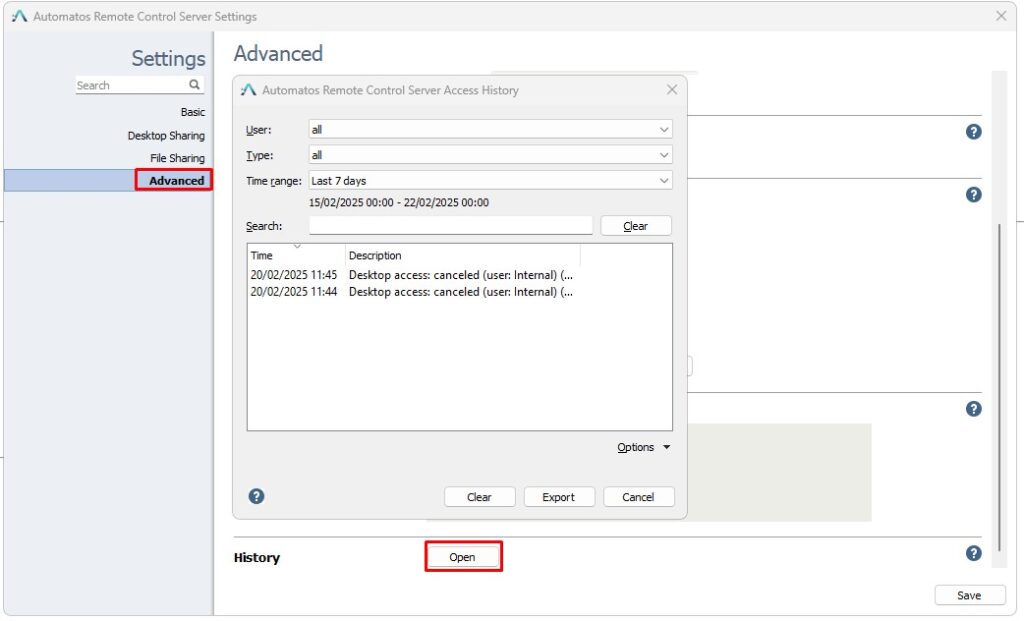
Linux - Configuração de proxy
Comando único compatível com SUSE, RHEL, Debian, Ubuntu
Para que esse processo funcione, precisaremos configurar manualmente um dispositivo para capturar as configurações de proxy.
Configuração do proxy
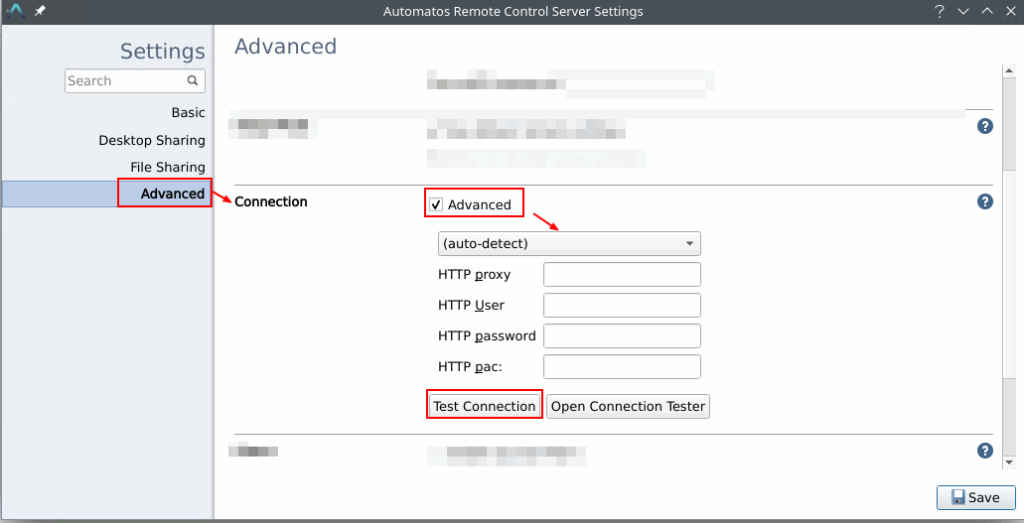
Na etapa 5 do documento, vá para: Advanced > Connection
Ative a opção "Advanced" e mantenha-a definida como "(Auto-detect)"
Preencha as configurações de proxy e salve.
Comprimir todos os arquivos do diretório "/etc/islonline/AutoTransport/Connect+options/" e enviá-los para nossa equipe de suporte, pois eles são criptografado.
Nós lhe enviaremos uma configuração bash para aplicar em seu ambiente e replicar as configurações de proxy para o ARC Server (Automatos Remote Control Server).
Exemplo do script bash que enviaremos:
sudo bash -c 'rm -f /etc/islonline/AutoTransport/Connect+options/http_proxy_io1 && mkdir -p /etc/islonline/AutoTransport/Connect+options && echo "fxJ2Aif34fACOCh5u1152Xi4rvF5ap" > /etc/islonline/AutoTransport/Connect+options/http_proxy_io1'Este script de exemplo altera a configuração do proxy para o endereço IP 10.15.1.100.

